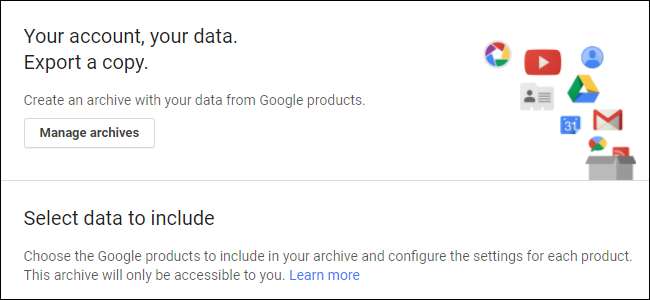
Toți cei care utilizează serviciile Google știu că Google are copii ale datelor dvs. - istoricul căutărilor dvs., Gmail, istoricul YouTube și atat de mult Mai Mult. Dar știați că puteți descărca și o copie a acestor date? Da, și este prost ușor.
LEGATE DE: Cum să renunțați la anunțurile personalizate de la Google
Produsul, numit Google Takeout , există de fapt de câțiva ani, dar este surprinzător cât de mulți oameni încă nu știu despre asta. Este o modalitate completă de a descărca toate datele dvs. Google din toate serviciile Google. Iată o listă completă cu tot ceea ce este inclus în Takeout:
- +1 pe Google+
- Android Pay
- Blogger
- Marcaje
- Calendare
- Date Chrome (Completare automată, marcaje etc.)
- Contacte
- Drive (Toate fișierele)
- Fit data
- Fotografii
- Joacă cărți
- Cercuri Google+
- Pagini Google+
- Flux Google+ (toate postările)
- Grupuri
- Handsfree
- hangouturi
- Hangouts în direct
- A pastra
- Istoricul locațiilor
- Poștă
- Hărți (locurile dvs.)
- Moderator
- Hărțile mele
- Profil
- Căutări
- Sarcini
- Voce
- YouTube (istoric, liste de redare, subs, videoclipuri)
Deci da ... totul.
Lucrul interesant aici este că puteți alege și alege ceea ce doriți, inclusiv subopțiuni în multe dintre categorii. De exemplu, puteți alege calendare specifice sau setări Chrome pentru descărcare. Devine destul de granular.
Dacă sunteți interesat de el, să ne apropiem. Pentru a începe, puteți treceți direct la Google Takeout aici . Dacă preferați să luați traseul pitoresc, puteți ajunge acolo mergând la contul dvs. Google , alegând „Gestionează-ți activitatea Google”, derulând în jos la secțiunea „Controlează-ți conținutul” și selectând „Creează arhivă”.
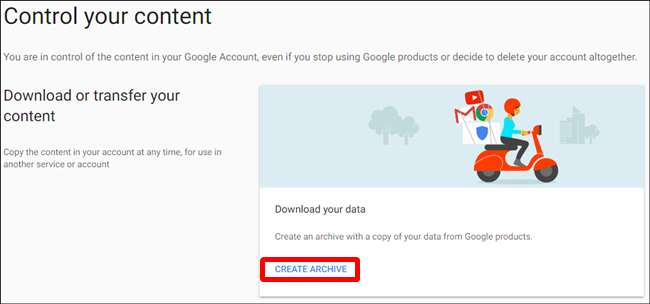
Acum că suntem cu toții pe aceeași pagină (la propriu), iată la ce să ne așteptăm de la Takeout.
Opțiunea de top este locul în care vă puteți gestiona arhivele, dar dacă este prima dată când folosiți Takeout, nu va fi nimic acolo. Rețineți-l pentru referințe viitoare - o colecție de descărcări ale arhivei dvs. va fi afișată aici. Cu toate acestea, pentru această piesă ne interesează mai mult ceea ce se află mai jos.
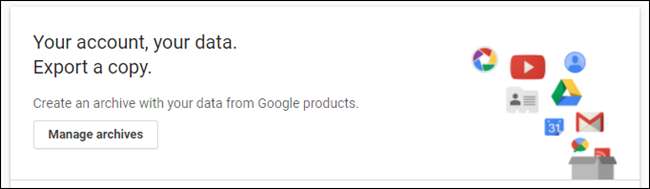
În mod implicit, toate opțiunile sunt comutate în poziția „pornit”, dar există un buton în partea de sus pentru a „Selecta niciuna”. Dacă intenționați doar să descărcați câteva lucruri, acesta este cel mai simplu mod de a face acest lucru. Dacă doriți întregul shebang, lăsați-l așa cum este.
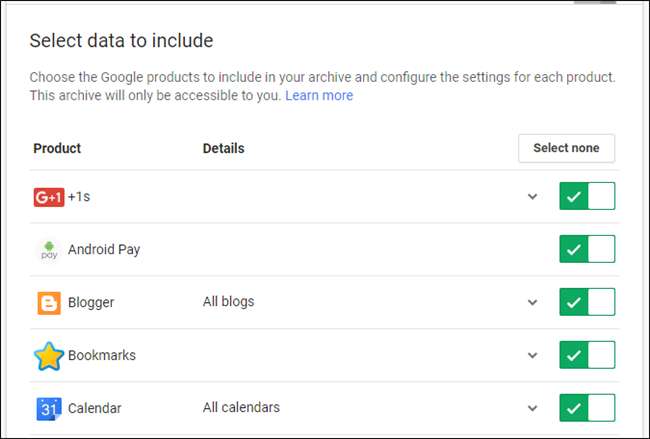
Veți observa, de asemenea, că multe dintre opțiuni au o mică săgeată drop-down lângă comutatorul de pornire / dezactivare. Aici veți selecta diverse opțiuni sau veți obține mai multe informații (dacă sunt disponibile) despre fiecare selecție.
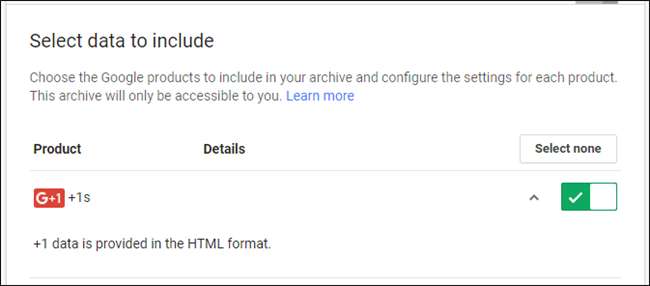
De exemplu, opțiunea +1 vă spune pur și simplu că datele sunt furnizate în format HTML și nimic mai mult. Dar opțiunile Blogger vă permit să alegeți anumite bloguri pe care să le descărcați, presupunând că aveți mai multe.
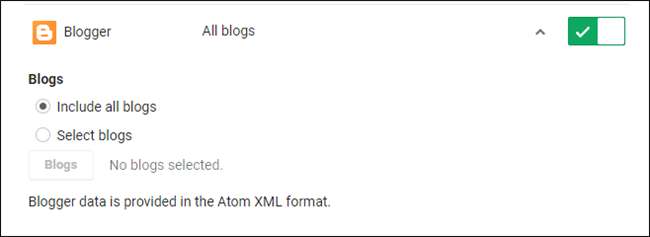
Așadar, vă recomand cu siguranță să căutați fiecare dintre aceste opțiuni - în special cele pe care le aveți știu veți dori să înregistrați descărcarea și să selectați tot ceea ce este important pentru dvs. Îmi place foarte mult cât de granular puteți obține cu aceste setări.
Singurul alt lucru pe care l-aș remarca aici este că există o mână de tipuri de fișiere diferite pe care datele dvs. le vor descărca. Datele Hangouts sunt în format JSON, Keep vine ca HTML, Calendar în iCal și așa mai departe. Excepția principală aici este datele Drive, care are o mână de opțiuni pentru diferite tipuri de documente:
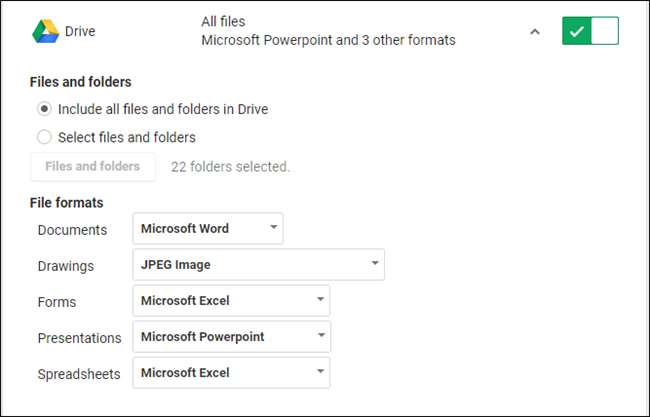
Din nou, alegeți și alegeți ce funcționează cel mai bine pentru dvs. După ce ați parcurs toate opțiunile și ați configurat totul, faceți clic pe caseta „Următorul” din partea de jos.
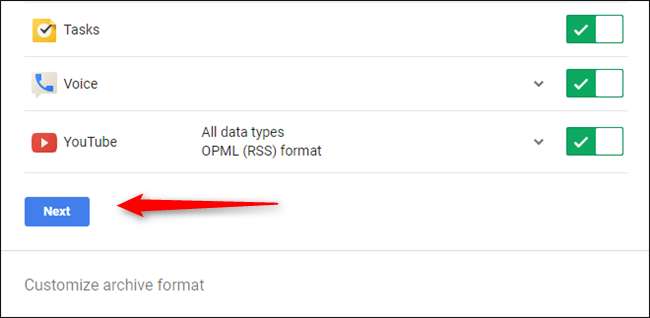
Aici veți alege tipul de fișier, dimensiunea arhivei și modul în care doriți să obțineți descărcarea. Opțiunea implicită este setată pentru a descărca arhiva ca fișier zip cu o dimensiune maximă de 2 GB. Dacă rămâneți cu zip, dar doriți o dimensiune mai mare, acesta va fi convertit automat în zip64, care poate să nu fie acceptat de sistemele de operare mai vechi. Dacă alegeți să o lăsați la 2 GB, arhiva va fi împărțită în câte fișiere de 2 GB este necesar.

Dacă doriți să trageți toate din datele dvs. și știți că va fi un fișier imens, poate doriți să mergeți cu opțiunile tgz sau tbz, ambele fiind implicit la arhive de 50 GB Și cam orice program bun de arhivare (cum ar fi 7-Zip ) va putea extrage aceste fișiere.
Odată ce acest lucru este decis, va trebui să vă definiți metoda de livrare: obțineți un link de descărcare prin e-mail sau adăugați fișierul la un anumit mediu de stocare în cloud. Drive, Dropbox și OneDrive sunt acceptate.

După aceea, trebuie doar să faceți clic pe butonul „Creați arhivă”.
O bară de progres vă va arăta cât de departe este totul, atât în procente cât și în total date. Bineînțeles, timpul necesar pentru a vă crea arhiva va depinde de cât de multe date colectați de fapt - cu cât mai multe fișiere, cu atât mai mult. Dacă descărcați totul, ar putea dura literalmente zile a compila.

După ce ați terminat, veți primi un e-mail care vă va informa. Dacă ați ales să descărcați prin e-mail, un link va fi aici. În caz contrar, puteți accesa și descărcarea revenind înapoi la pagina dvs. Takeout și selectând butonul „Gestionați arhivele” din partea de sus.
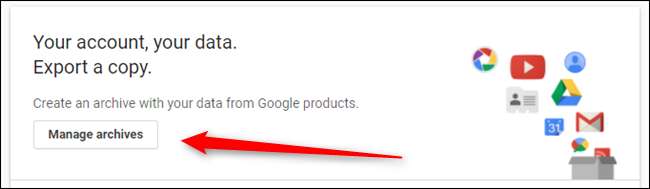
În cele din urmă, faceți clic pe butonul de descărcare de lângă opțiunea pe care doriți să o derulați. Gata si gata.
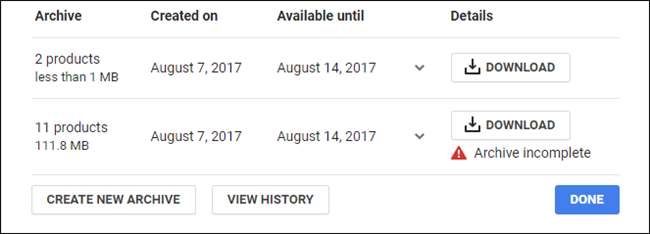
NOTĂ: Arhivele sunt disponibile doar pentru descărcare timp de o săptămână, după care vor fi eliminate și va trebui să le recompilați.
După ce fișierul este terminat de descărcat, continuați și extrageți-l. Dosarul rădăcină va avea o mână de opțiuni - un dosar pentru fiecare serviciu pe care l-ați inclus în arhivă - împreună cu o pagină numită „index.html”. Acesta este în esență cuprinsul arhivei dvs.
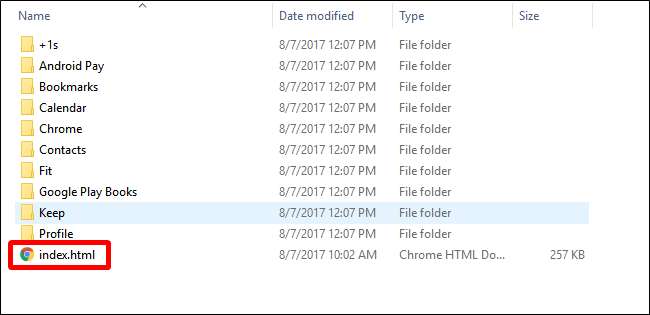
Utilizând această pagină, puteți privi fiecare fișier sau set de fișiere individual. Doar faceți clic pe opțiunea despre care doriți să vedeți mai multe informații și o scurtă descriere va apărea în partea de jos a paginii, împreună cu un link pentru a deschide fișierul. De asemenea, se menționează că aceste linkuri vor funcționa numai dacă ați extras de fapt fișierele.
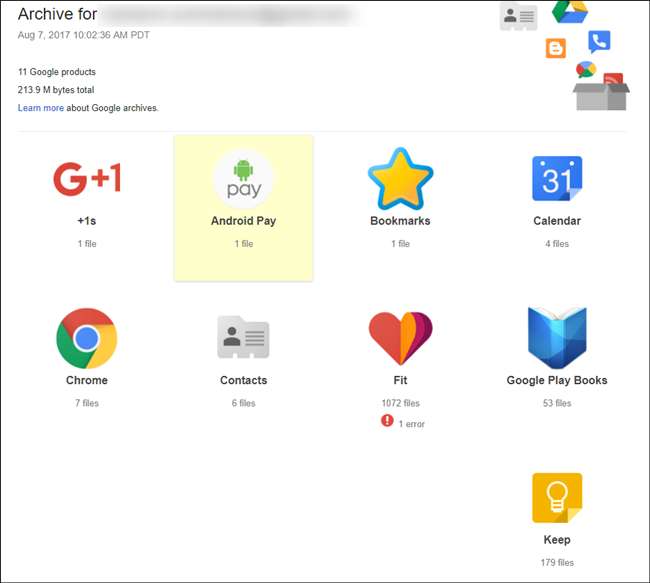
În cele din urmă, va fi notat atât pe pagina de descărcare, cât și pe pagina index, dacă există erori. Dacă se întâmplă acest lucru, puteți încerca oricând să descărcați din nou datele serviciului specific, urmând pașii de descărcare și selectând un anumit serviciu.
Fie că doriți să vă uitați la tot ce a stocat Google, doriți să importați unele dintre datele dvs. într-un alt serviciu sau doriți doar copii ale tuturor înainte de a vă spăla mâinile unui anumit cont, Takeout este un serviciu fantastic care ar trebui să se potrivească perfect factura.







